Word 2013
¿Cómo abrir un documento?


/es/word-2013/como-usar-las-plantillas-de-word-2013/content/
Además de crear documentos nuevos, también es útil saber cómo abrir documentos que hayas guardado con anterioridad en tu computador. Para aprender a hacerlo sigue estos sencillos pasos:
Una vez que tengas abierto Word, haz clic en la pestaña Archivo que está ubicada en la Cinta de opciones.
Se abrirá la vista Backstage. Allí, haz clic en la opción Abrir.
Verás que al lado derecho del menú se desplegará una serie de carpetas. Si el archivo que quieres abrir está guardado en el computador, selecciona la opción Equipo, y después, haz clic en el botón Examinar.
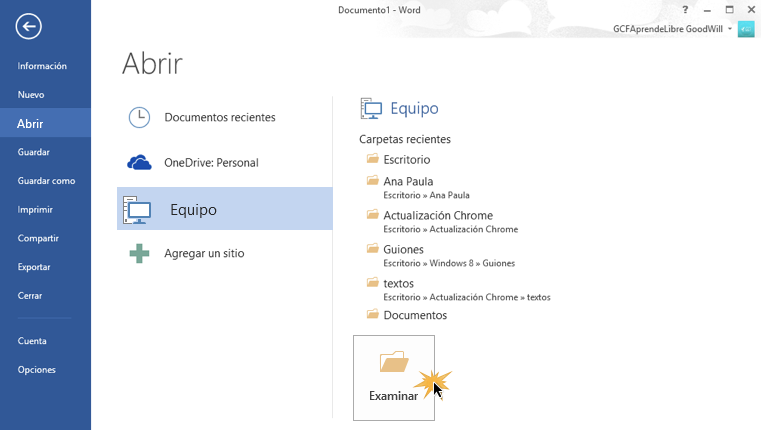
Se abrirá una ventana del Explorador de archivos. Allí busca el documento que quieres abrir y haz clic sobre él para seleccionarlo.
Por ejemplo, digamos que debes actualizar un documento de reporte semanal en tu trabajo, así que buscas el documento en que debes trabajar, entre aquellos que hay en tu equipo, y una vez que lo encuentras haces clic sobre él para seleccionarlo.
Después, haz clic en el botón Abrir que está en la parte inferior de la ventana y el documento se abrirá en Word.
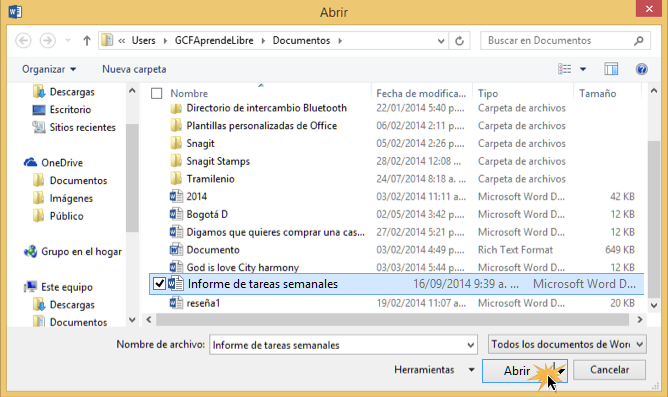
Si quieres abrir un documento con el que hace poco trabajaste, puedes buscar el archivo seleccionando la opción Documentos recientes.
También puedes abrir un documento que hayas guardado en OneDrive.
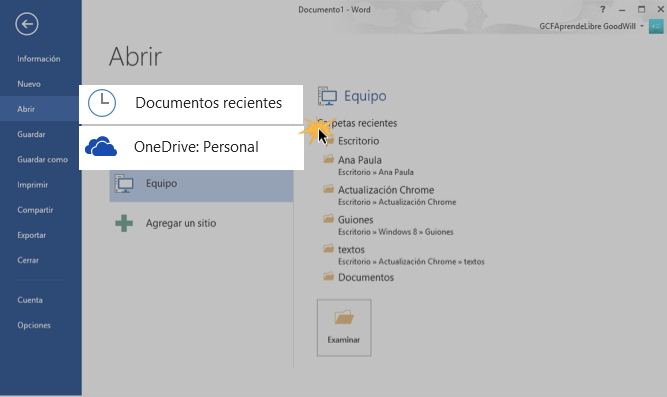
/es/word-2013/anclar-un-documento-en-word-2013/content/